Las 8 formas principales de arreglar el cambio del motor de búsqueda de Google Chrome a Bing

Aprenda cómo arreglar el cambio del motor de búsqueda Google Chrome a Bing siguiendo la guía de solución de problemas.
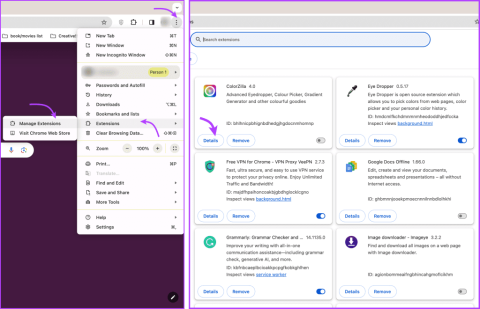
El ecosistema de extensiones de Google Chrome es bastante extenso. Puede ayudarle a ahorrar y controlar el tiempo, cambiar de pestaña sin problemas y ser más productivo. Sin embargo, a veces puede encontrarse en una situación frustrante cuando no puede eliminar una extensión de Chrome. Afortunadamente, existen formas de resolver el problema y recuperar el control de sus extensiones de Chrome.
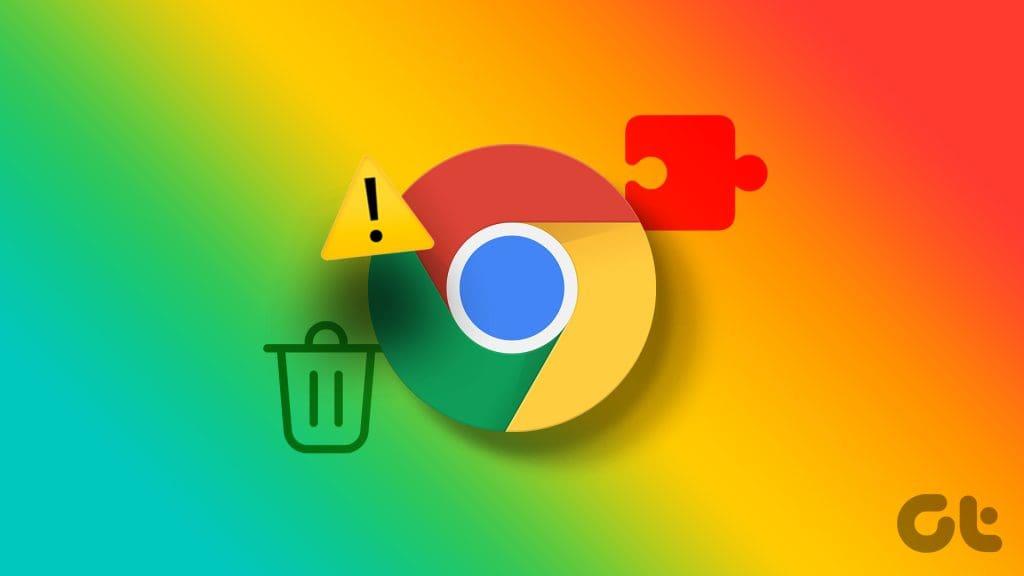
Este problema es más común de lo que piensas y puede deberse a varios factores. Tal vez no puedas desmarcar la extensión, la opción de eliminación esté atenuada o veas este mensaje "Esta extensión está administrada y no se puede eliminar ni deshabilitar", todo se puede resolver. Por lo tanto, si no puede eliminar las extensiones de Chrome, síganos mientras exploramos los posibles motivos y sus soluciones.
Antes de profundizar en las soluciones, primero asegurémonos de que está utilizando el método correcto.
Paso 1 : abre Chrome y haz clic en el ícono de tres puntos en la esquina superior derecha.
Paso 2 : haga clic en Extensiones y luego en Administrar extensiones.
Paso 3 : Aquí, elija la extensión que desea eliminar y toque Detalles.

Paso 4 : desplácese hacia abajo y seleccione Eliminar extensión.
Paso 5 : haga clic en Eliminar nuevamente para confirmar.
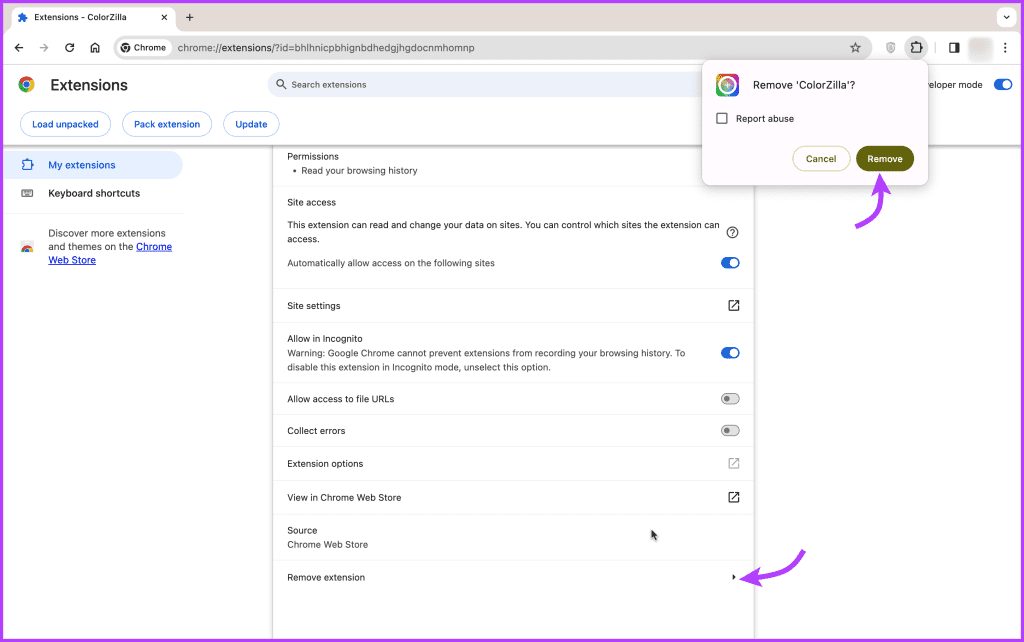
Quizás ya no necesites la extensión o esté ralentizando tu navegador. O te enfrentas a otros problemas, como que copiar y pegar no funciona en Chrome o que la VPN no funciona correctamente debido a una extensión corrupta o defectuosa.
En esos momentos, es más prudente eliminar o desactivar permanentemente la extensión que podría estar causando el problema. Pero si no puede eliminar una extensión, nuestra guía puede ayudarle.
Es esencial determinar si la extensión que está intentando eliminar fue instalada por su administrador. Tal vez su oficina, universidad o escuela haya instalado dicha extensión con fines administrativos o de seguimiento.
En particular, no puede eliminar las extensiones de Chrome instaladas por un administrador a menos que él lo permita o lo haga él mismo. Sin embargo, seguramente puede verificar si un administrador instaló la extensión y comunicarse con el departamento de TI en consecuencia.
Nota : para recopilar esta información, deberá habilitar el modo de desarrollador en Chrome. Consulte el tutorial a continuación para aprender cómo hacerlo.
Paso 1: abra Chrome, haga clic en el ícono de tres puntos → Extensiones → Administrar extensiones.
Paso 2: active el modo Desarrollador desde la esquina superior derecha.
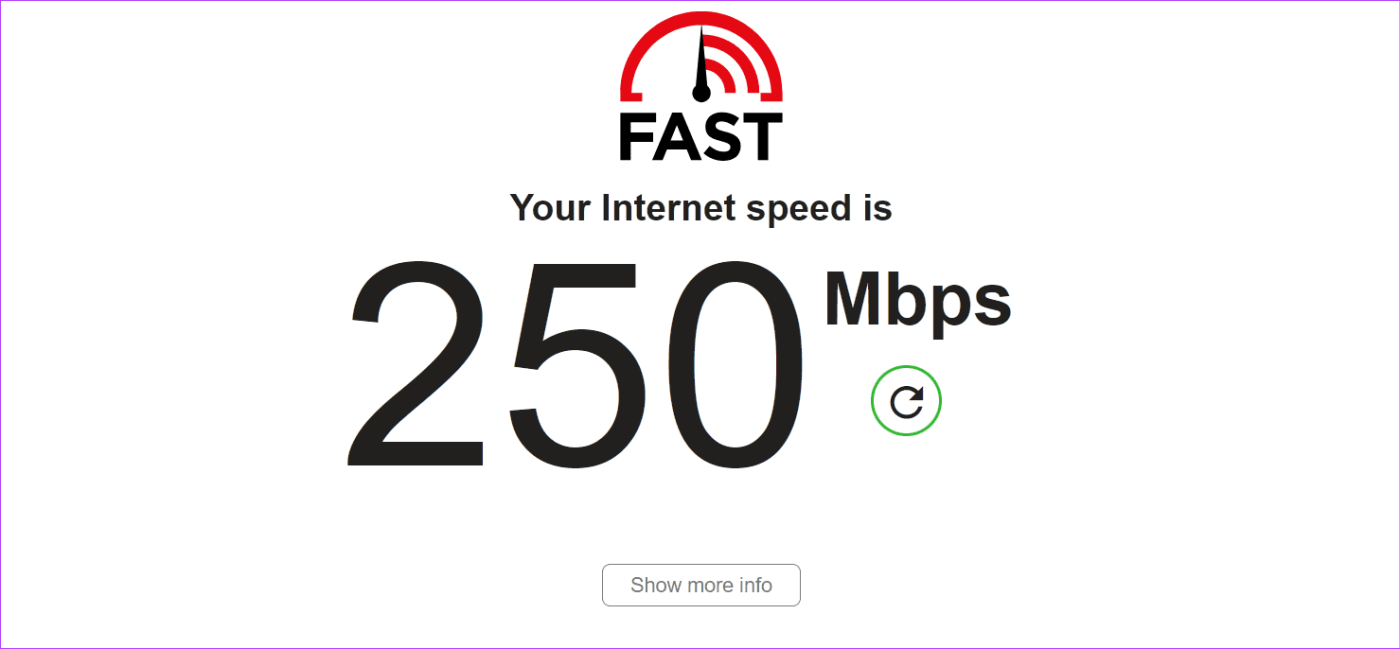
Una vez habilitada, la ventana se actualizará automáticamente y le mostrará opciones adicionales. Notarás que todos los cuadros de extensión muestran una ID de extensión. Si ve el mensaje "Instalado según la política empresarial", no podrá eliminarlo a menos que lo permita el administrador.
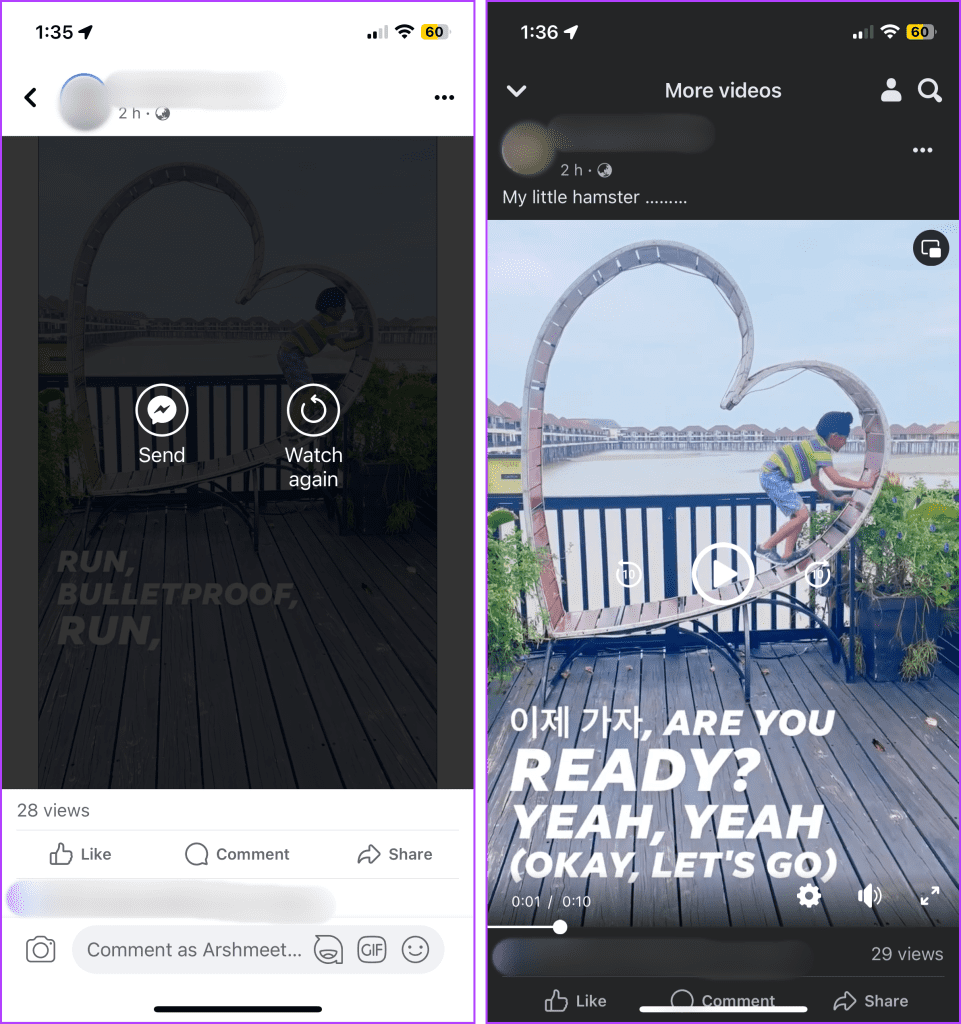
Si no ve ese mensaje pero aún no puede eliminar la extensión de Chrome, pruebe los siguientes métodos de solución de problemas.
Si no puede eliminar extensiones de la página de extensiones de Chrome, aquí tiene un método alternativo para probar.
Pero antes de poder hacerlo, deberá habilitar dos configuraciones,
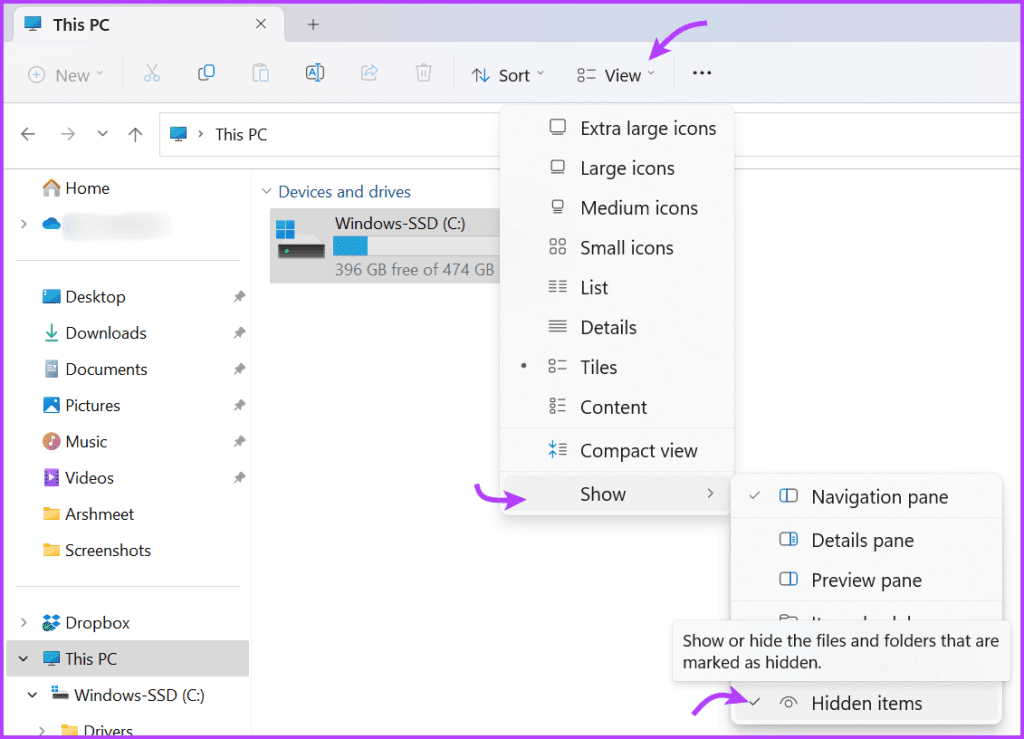
Paso 1 : abra Chrome, haga clic en el ícono de tres puntos → Extensiones → Administrar extensiones.
Paso 2 : Desplácese hasta la extensión que desea eliminar y observe la identificación.
Paso 3 : abra el Explorador de archivos y copie y pegue lo siguiente en la barra de direcciones. Reemplace 'su nombre de usuario' con su nombre de usuario en la computadora.
C:\Users\su nombre de usuario\Appdata\Local\Google\Chrome\User Data\Default\Extensions
Paso 4: Aquí, busque la carpeta que coincida con el ID en la página de Extensiones de Chrome y elimine la carpeta.
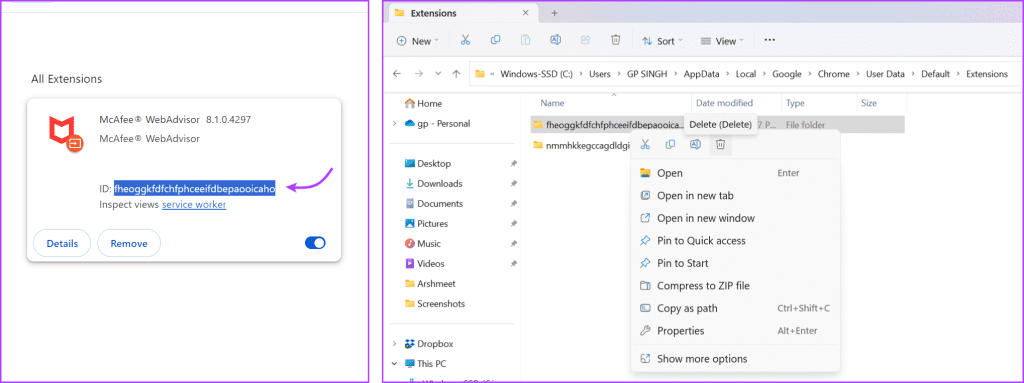
Ahora abre Google Chrome nuevamente. La extensión debe eliminarse por completo.
Paso 1 : abra Chrome, haga clic en el ícono de tres puntos → Extensiones → Administrar extensiones.
Paso 2 : observe el ID de la extensión que desea desinstalar.
Paso 3 : A continuación, abra Finder, haga clic en Ir en la barra de menú y luego en Ir a la carpeta (también puede usar Cmd + Shift + G).
Paso 4 : Aquí, copia y pega lo siguiente:
~/Biblioteca/Soporte de aplicaciones/Google/Chrome/Predeterminado/Extensiones

Paso 5 : busque una carpeta con el mismo ID que la extensión, haga clic derecho y seleccione Mover a la papelera.
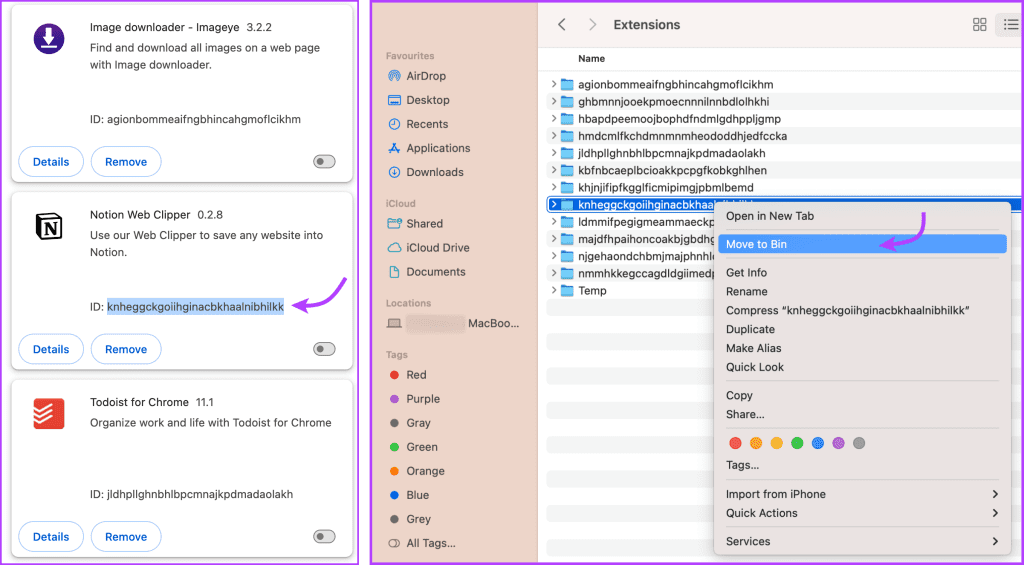
Cuando restableces la configuración de fábrica de Chrome,
Si bien la acción no eliminará la extensión, puede desactivar o restablecer el error o el malware que le impide eliminar la extensión. Siga las instrucciones a continuación para restablecer la configuración.
Paso 1 : abra Chrome → haga clic en el icono de tres puntos → seleccione Configuración.
Paso 2 : seleccione Restablecer configuración en la barra lateral izquierda.
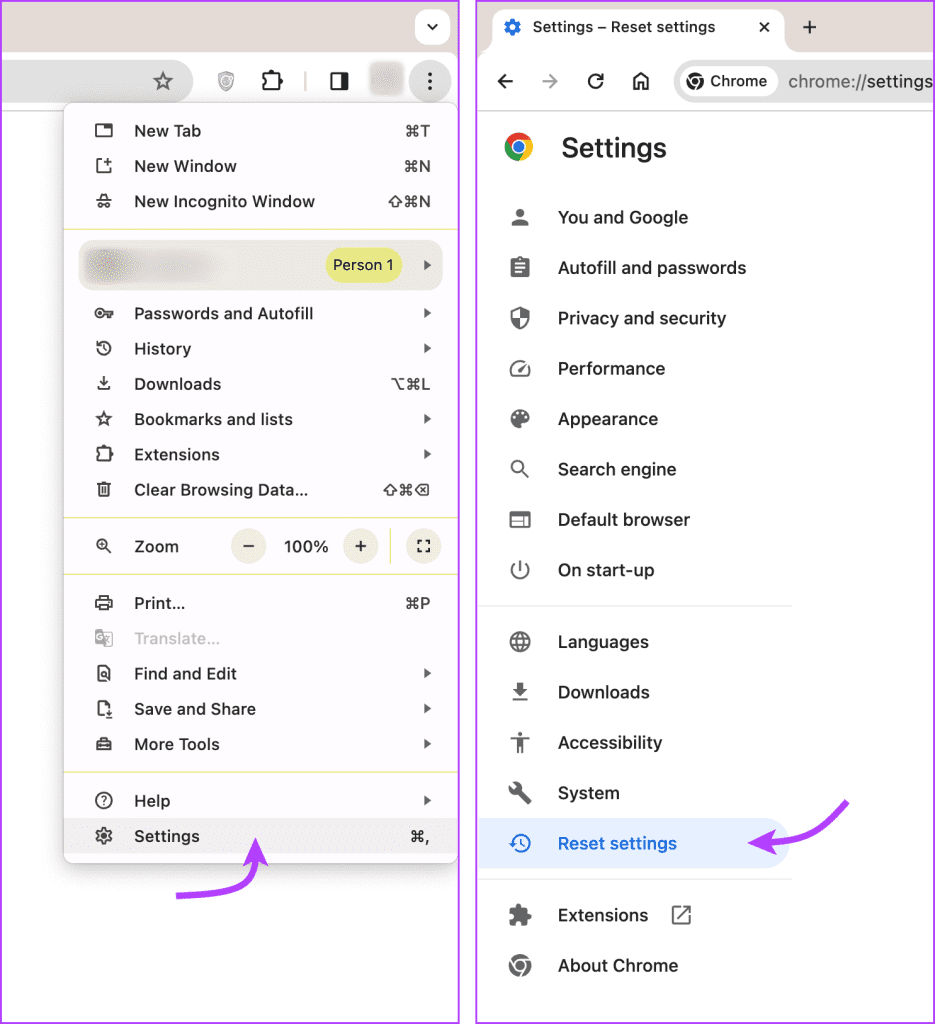
Paso 3 : Haga clic en 'Restablecer configuración a sus valores predeterminados originales' y Restablecer configuración nuevamente para confirmar.
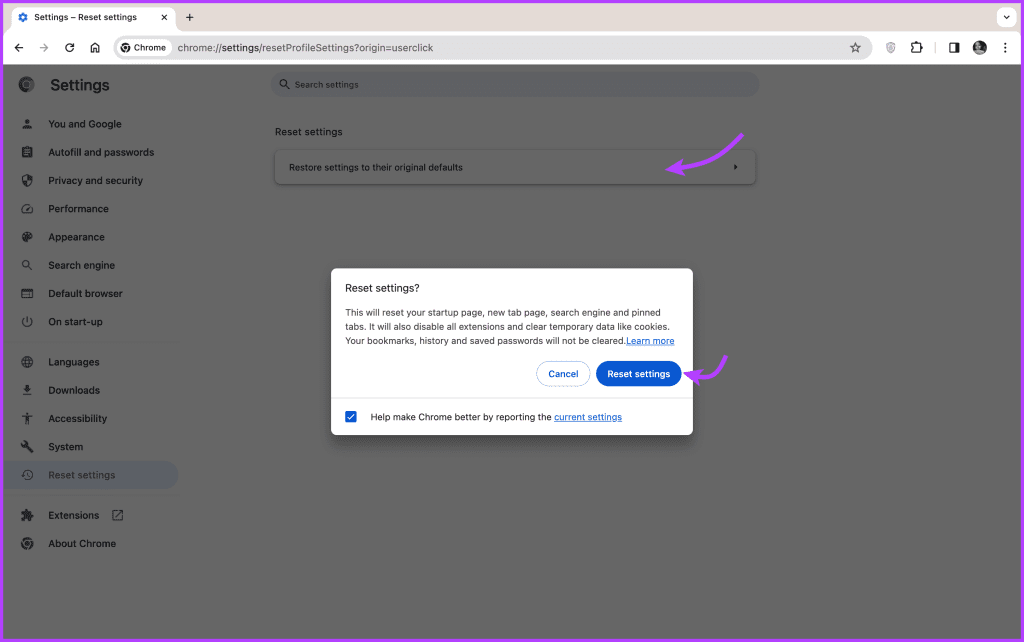
Estas extensiones rebeldes pueden deberse a malware o virus en su dispositivo. Puede utilizar un antivirus o antimalware de buena reputación no sólo para identificar el problema sino también para eliminarlo de su dispositivo. Todo lo que tiene que hacer es ejecutar un análisis exhaustivo, mostrar paciencia mientras se completa el análisis y hacer lo necesario, es decir, deshacerse del malware si lo encuentra.
Una vez hecho esto, abra Chrome para asegurarse de que la extensión se elimine automáticamente. De lo contrario, intente eliminarlo manualmente nuevamente. Y si la extensión aún permanece, utilice el último recurso.
Cuando desinstalas Google Chrome, también se eliminan sus datos asociados, incluidas las extensiones instaladas en tu dispositivo. Y aunque Google Sync puede ayudar a recuperar marcadores, contraseñas y otras configuraciones guardadas, no instala extensiones automáticamente.
Por lo tanto, sincronice los datos para restaurarlos más tarde y siga las instrucciones a continuación para desinstalar Google Chrome.
Para deshacerse de Google Chrome, haga clic en el ícono de Windows → Todas las aplicaciones → busque y seleccione Google Chrome → Haga clic derecho y seleccione Desinstalar.
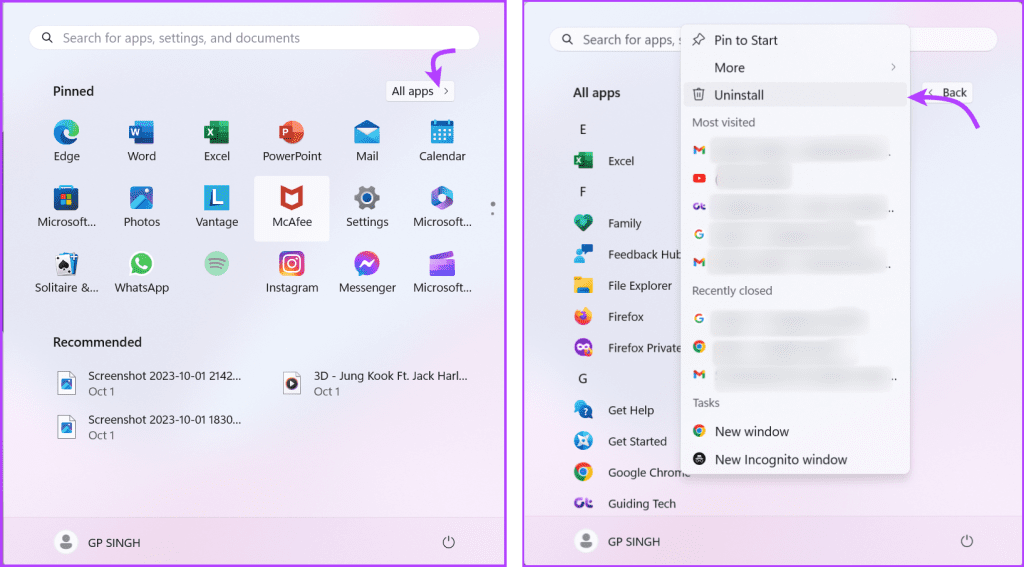
A continuación, seleccione Google Chrome de la lista → haga clic en Desinstalar en la barra de herramientas y Desinstalar nuevamente para confirmar la acción.
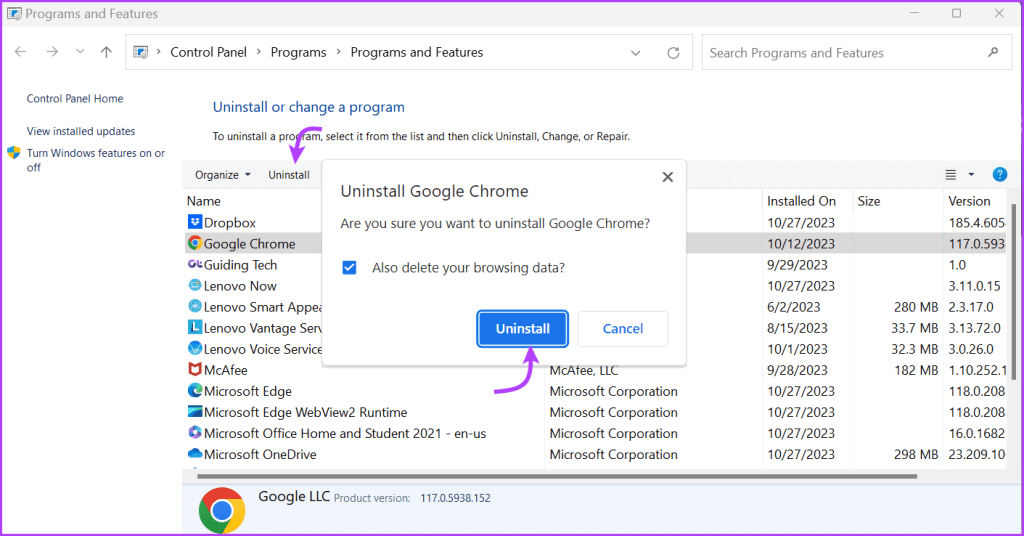
Para desinstalar la aplicación de Mac , vaya a Finder → Aplicaciones → Google Chrome → Haga clic derecho y seleccione Mover a la papelera.
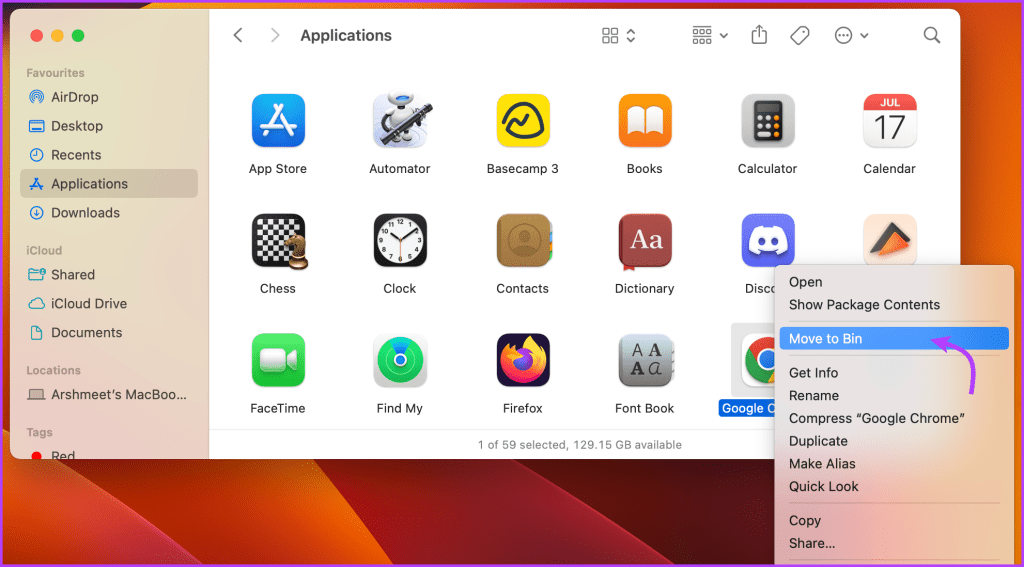
Puede haber varias razones por las que no puedes eliminar extensiones de Google Chrome. Desde no tener permisos administrativos hasta malware, hemos intentado ofrecer soluciones para todas las posibilidades. Con suerte, actualmente estás disfrutando de esta conclusión sin una extensión obstinada pegada al navegador.
Aprenda cómo arreglar el cambio del motor de búsqueda Google Chrome a Bing siguiendo la guía de solución de problemas.
Una guía completa sobre cómo utilizar la función Leer en voz alta en Microsoft Edge para hacer que el navegador lea páginas web, archivos PDF e incluso libros electrónicos en voz alta.
¿Microsoft Edge mantiene pestañas de actualización automática en su PC con Windows? Aquí hay soluciones efectivas para resolver el problema.
¿Tu Chromebook no se carga a veces? Antes de correr a un centro de servicio, lea la publicación para arreglar que Chromebook no se cargue.
¿Google Chrome sigue cambiando los temas en tu computadora? Pruebe estos consejos de solución de problemas para solucionar el problema rápidamente.
¿Sigues recibiendo el error Tu conexión no es privada en Google Chrome? Aquí hay 10 formas sencillas de corregir el error e incluso evitarlo.
¿No encuentras la opción Cast en Chrome? Utilice estos cinco métodos para mostrar el ícono Cast en la barra de herramientas de Chrome.
¿Quieres cambiar el aspecto de las pestañas de Google Chrome? Descubra cómo cambiar el color de las pestañas en Chrome según sus gustos.
¿Se pregunta cómo debe proceder para eliminar el caché y las cookies en Microsoft Edge? Aquí están todas las formas de hacerlo.
¿Quieres personalizar la página de inicio o la página de nueva pestaña en Chrome? Consulte los mejores consejos para personalizar la página de inicio de Chrome.








